- Müəllif Jason Gerald [email protected].
- Public 2023-12-16 10:54.
- Son dəyişdirildi 2025-01-23 12:06.
Evinizin ətrafında Google Street View avtomobili gördünüzmü? Bu avtomobilin damında böyük bir sferik kamera var ki, bu da avtomobilin davamlı olaraq 360 dərəcə şəkillər çəkməsinə imkan verir. Şəkillərə kompüterinizdə və ya mobil cihazınızda Google Xəritə vasitəsilə daxil ola bilərsiniz.
Addım
Metod 1 /2: Kompüterdən istifadə
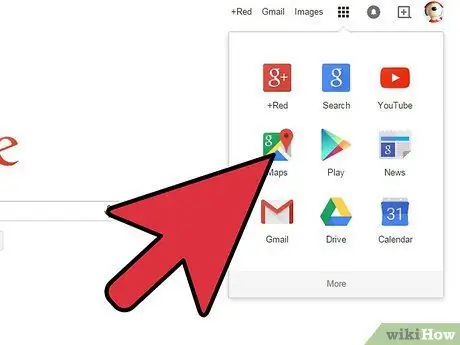
Addım 1. Google Xəritələri açın
Küçə Görünüşü Google Xəritələrin bir funksiyasıdır. Xüsusi kameralarla təchiz edilmiş Google avtomobilləri müxtəlif ölkələrdə yollarda gəzir və naviqasiya və kəşfiyyata kömək etmək üçün 360 dərəcə şəkillər çəkir. Google Xəritə, Küçə Görünüşünün araşdırdığı hər hansı bir yerə daxil olmaq imkanı verir.
Küçə Görünüşünə Google Earth vasitəsilə də daxil ola bilərsiniz
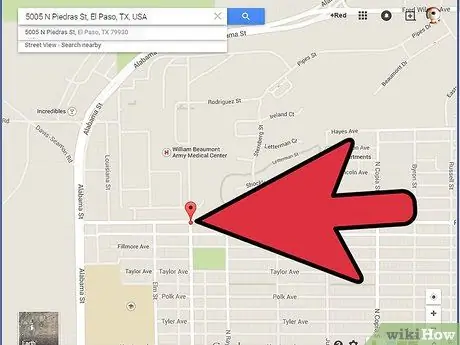
Addım 2. Görmək istədiyiniz yeri tapın
Bir yer axtara və ya siçan ilə xəritəyə baxa bilərsiniz. Bir yer axtarırsınızsa, ümumiyyətlə xəritədə axtardığınız ərazidə bir pin görürsünüz.
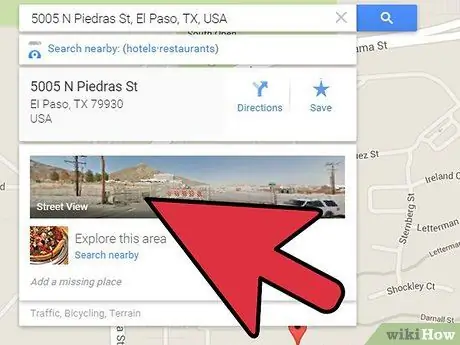
Addım 3. Küçə Görünüşünü aktiv edin
Baxmaq istədiyiniz yeri tapdıqdan sonra Küçə Görünüşünü aktiv edə bilərsiniz. İstifadə etdiyiniz Google Xəritənin hansı versiyasından asılı olaraq Küçə Görünüşünə başlamaq üçün bir neçə yoldan istifadə edə bilərsiniz.
- Axtarış nəticələri üçün Küçə Görünüşünü göstərin. Bir ünvan və ya yer axtarırsınızsa və xəritədə bir Pin tapırsınızsa, Pin seçildikdə görünən məlumat qutusundakı fotoşəkili tıklayaraq həmin yerin Küçə Görünüşünə daxil ola bilərsiniz.
- Pegman'ı sürükləyin və buraxın. İşarəni "tutmaq" üçün Pegman simgesini basıb saxlayın. Küçələr Street View -un mövcudluğuna görə işarələnəcək - Street View olan küçələrin ortasında mavi xətt olacaq. İçəridə görə biləcəyiniz binada sarı bir dairə var. Təbii turistik yerlərdə mavi dairə olacaq. Google Xəritənin ən son beta versiyasını istifadə edirsinizsə, Pegman düyməsini basmaqla ekranda Küçə Görünüşü qatı görünəcək.
- Explorer çubuğundan istifadə edin. Google Xəritələrin ən son beta versiyasını istifadə edirsinizsə, Araşdırmaq çubuğunu açmaq üçün sağ altdakı ox simgesini vurun. Bu bar, xəritədə mövcud yerinizin yaxınlığındakı məşhur yerləri və görməli yerləri göstərəcək. Fotoşəkilin üzərinə tıkladığınız zaman sizi bu nöqtədə birbaşa Küçə Görünüşünə aparacaqsınız.
- Şəkli maksimum dərəcədə böyüdün. Google Xəritədə görüntünün maksimuma yaxınlaşdırılması, mövcud olduqda avtomatik olaraq həmin yer üçün Küçə Görünüşünü yükləyəcək.
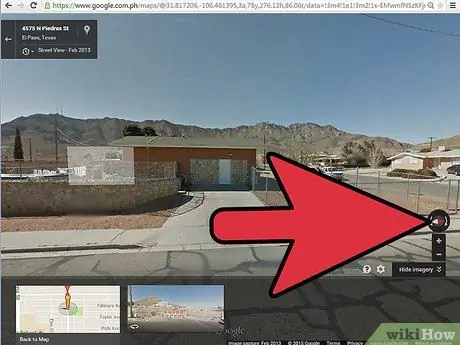
Addım 4. Dairələrdə gedin
Küçə Görünüşündə, siçanınızı tıklayaraq sürükleyerek dairələrdə gedə bilərsiniz. Siçanı vurun və əks istiqamətə sürükləyin - məsələn, sola baxmaq istəyirsinizsə, vurun, basıb saxlayın və siçanı sağa çəkin.
Dairələrdə gəzmək üçün kompasın ətrafındakı düymələrdən istifadə edə bilərsiniz. Köhnə Xəritələrdə ekranın sol üst hissəsində və yeni Xəritələr beta -nın sağ alt hissəsindədir
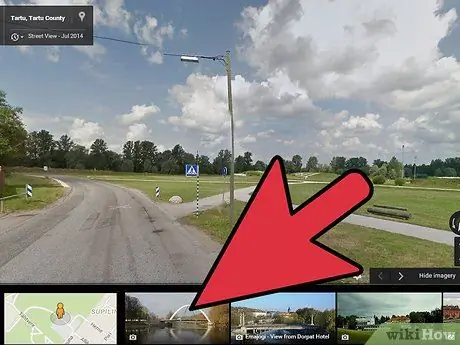
Addım 5. Hərəkətə keçin
Küçə Görünüşünün üstün cəhətlərindən biri, istifadə edərkən hərəkət edə biləcəyinizdir. Şəklin hər hansı bir yerini vurun və Küçə Görünüşü sizi ən yaxın yerə aparmağa çalışacaq. Xüsusi bir ərazini araşdırmaq, virtual bir tətil keçirmək və ya şəxsən ziyarət etmək istədiyiniz bir yer tapmaq üçün bu xüsusiyyətdən istifadə edin.
Yol gördüyünüz zaman bir ox göstərəcək. Oku tıkladığınızda sizi ox istiqamətində bir az hərəkət etdirəcəksiniz
Metod 2 /2: Mobil ilə giriş
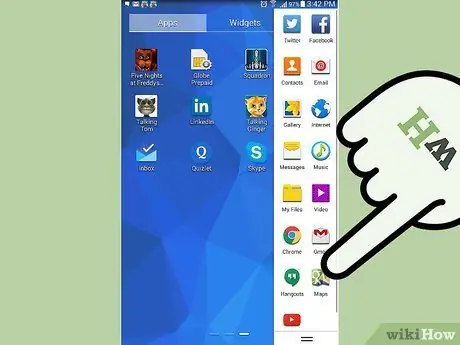
Addım 1. Google Xəritə tətbiqini açın
Küçədə olsanız, Street View aradığınız şeyi tapmaq üçün əla bir vasitə ola bilər. Xaricdə nə axtardığınızı və ya bir iş yeri tapacağınızı bilmək üçün ayrılmadan əvvəl hara getdiyinizi görmək üçün Küçə Görünüşündən istifadə edin.
Məlumat bağlantınız olduğu müddətdə Google Xəritənin istənilən versiyasında və istənilən cihazda Küçə Görünüşündən istifadə edə bilərsiniz
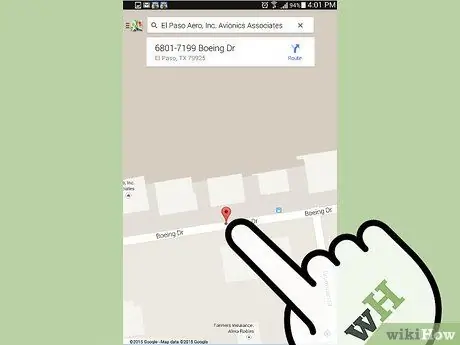
Addım 2. İşarəni qoyun
Küçə Görünüşünə daxil olmaq üçün xəritədə bir işarəniz olmalıdır. Bir yer axtararaq, xəritədə bir iş işarəsinə vuraraq və ya barmağınızla xəritədə müəyyən bir yeri basıb saxlayın.
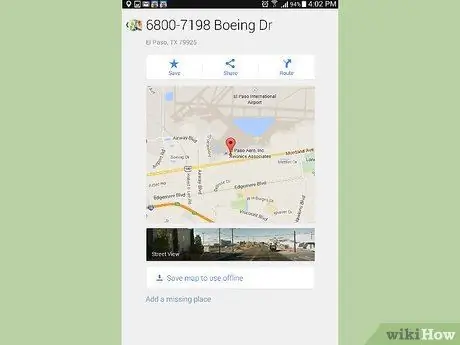
Addım 3. Yuxarı sürüşdürün
İşaretçi göründükdən sonra, ünvan xəritənin altındakı bir çubuqda Naviqasiya düyməsi ilə birlikdə görünəcək. Saxla/Paylaş ekranını açmaq üçün barmağınızla çubuğu yuxarı sürüşdürün. Yerinizdə Küçə Görünüşü varsa, bir şəkil görünəcək.
Küçədə bir yer seçməmisinizsə, Küçə Görünüşünü yükləyə bilməyəcəksiniz. İşarəni yola yaxın qoymağa çalışın
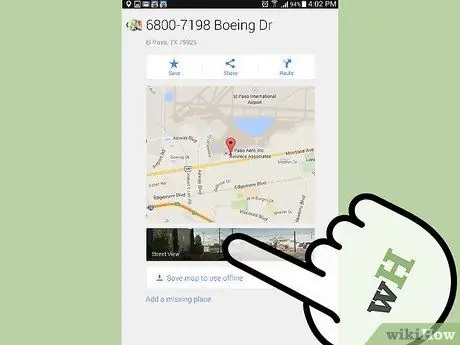
Addım 4. Küçə Görünüşünü açın
Küçə Görünüşü rejimini yükləmək üçün fotoya toxunun. Ekran görünüşü 360 dərəcə bir fotoşəkilə çevriləcək. Şəkilləri yükləmək üçün məlumat bağlantısına ehtiyacınız olacaq.
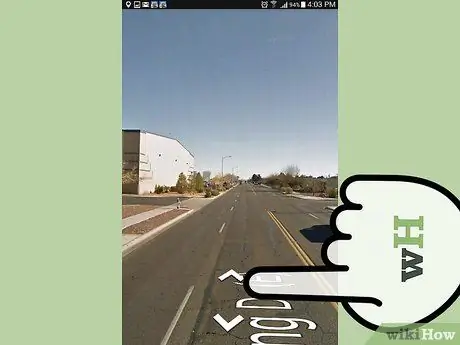
Addım 5. Dairələrdə gəzin
Barmağınızı ekran boyunca hərəkət etdirərək Küçə Görünüşündə gəzə bilərsiniz. Kamera barmağınızın əksinə hərəkət edəcək - məsələn, aşağı sürüşdürsəniz, yuxarı qalxacaq. Ekranı sıxaraq görüntünü böyütə və ya kiçilə bilərsiniz.
Telefonu göstərmək və görüntüyə baxmaq üçün simvolu vurun. Bir yerə yaxınsınızsa və səyahət etdiyiniz yeri görmək istəyirsinizsə bu funksiya çox faydalı ola bilər. Ekranın sol üst küncündədir və bir-birinə işarə edən iki oxa bənzəyir
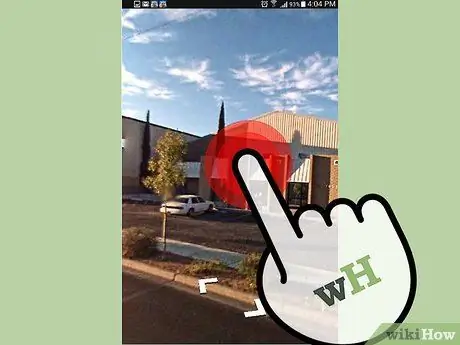
Addım 6. Hərəkətə keçin
Yeri iki dəfə vuraraq şəkildəki istənilən yerə keçə bilərsiniz. Street View ən yaxın yeri yükləməyə çalışacaq. Görünən oxlara toxunaraq yolda geri və irəli gedə bilərsiniz. Sürücü simulyasiyaları üçün bu xüsusiyyət faydalıdır, çünki hər kəsişmədə yol nişanları görünəcək.






